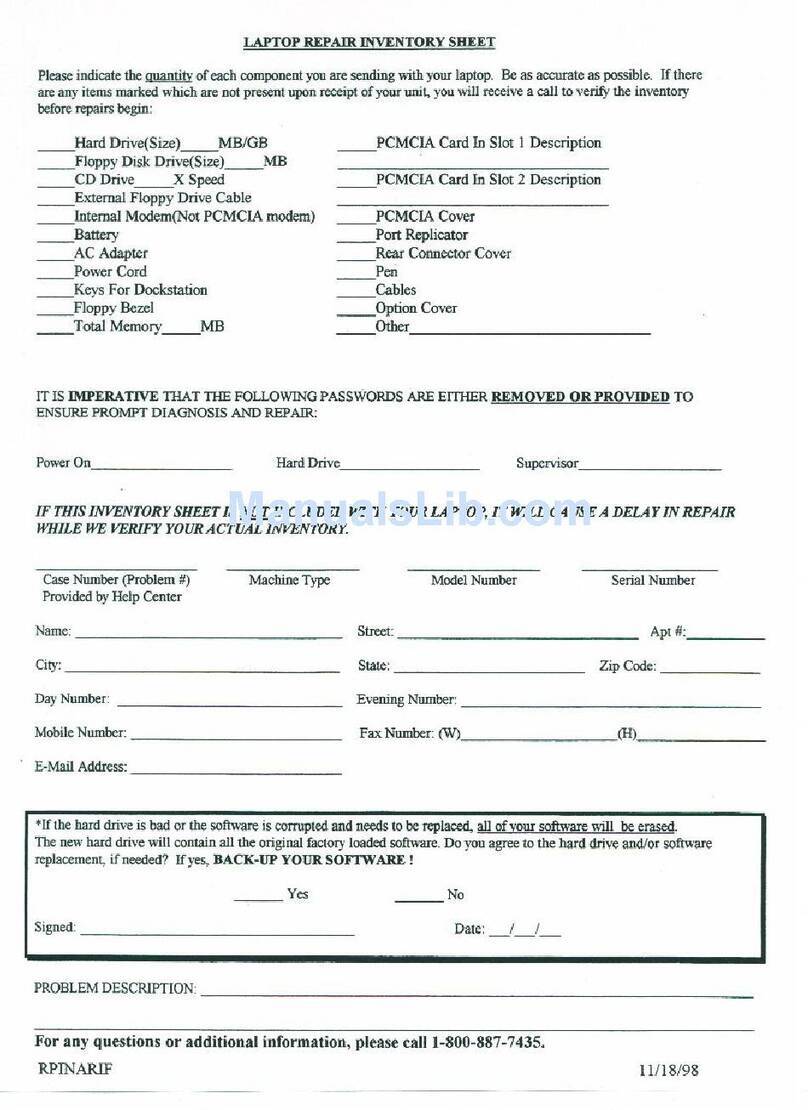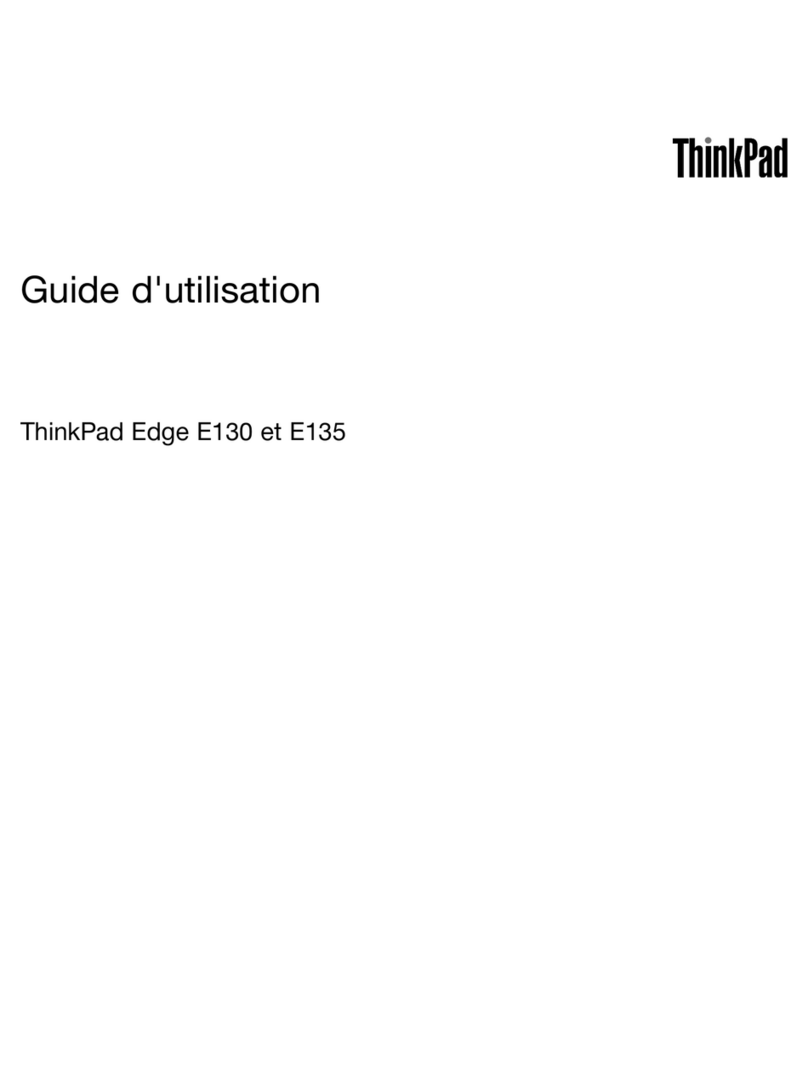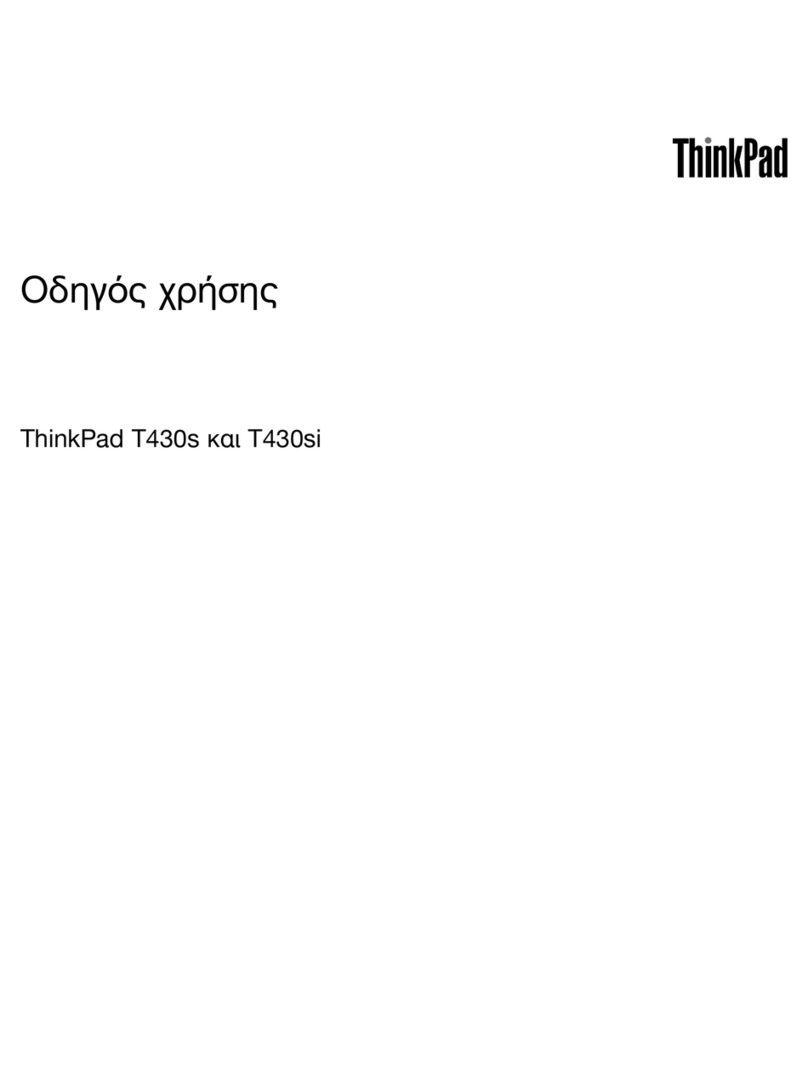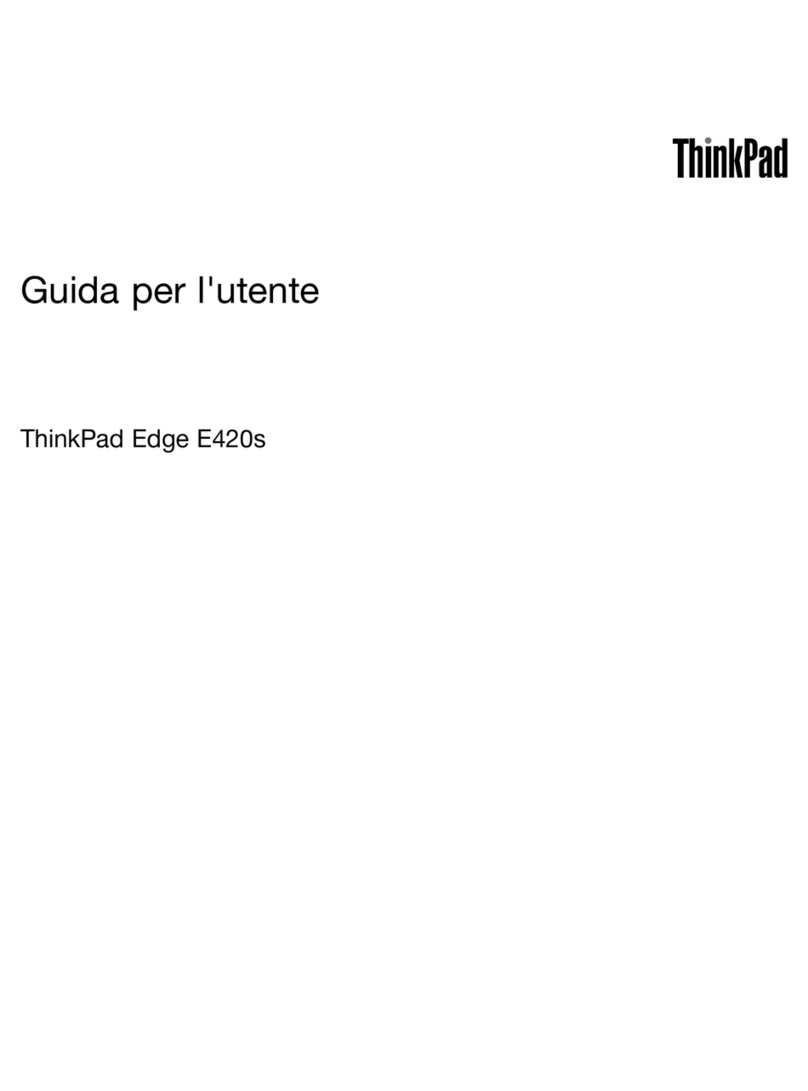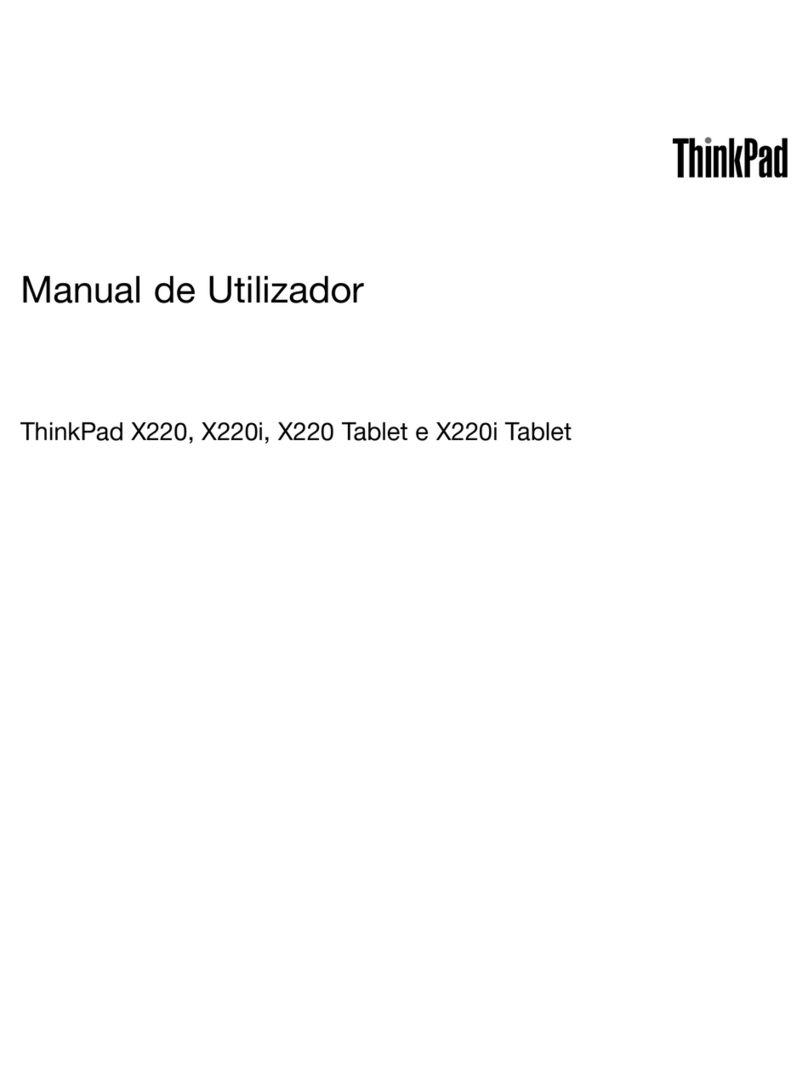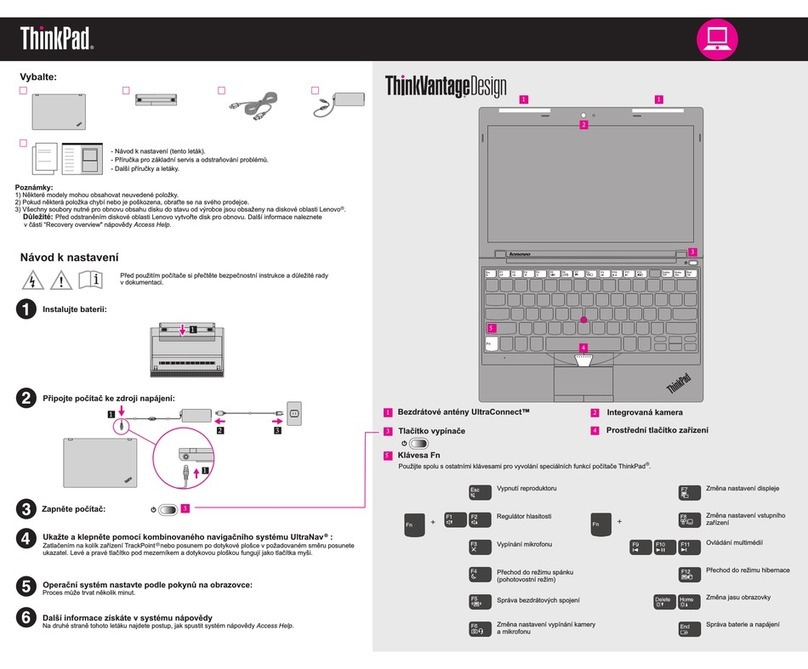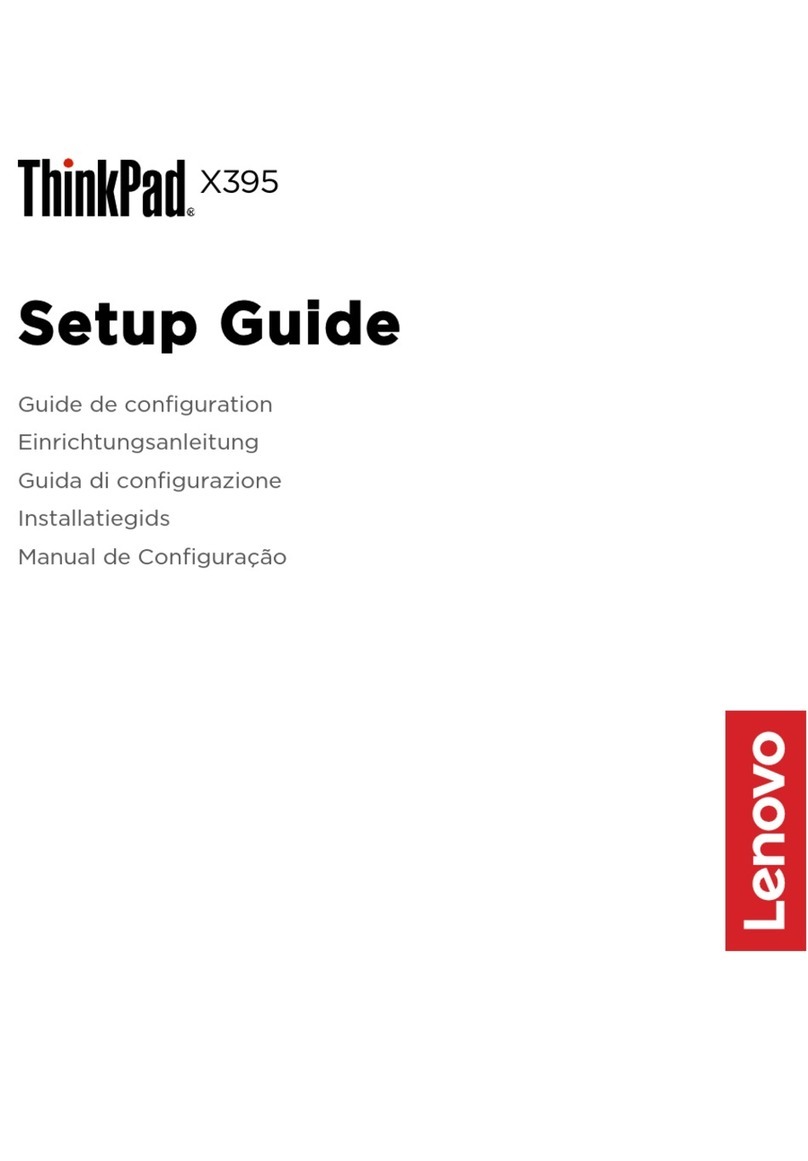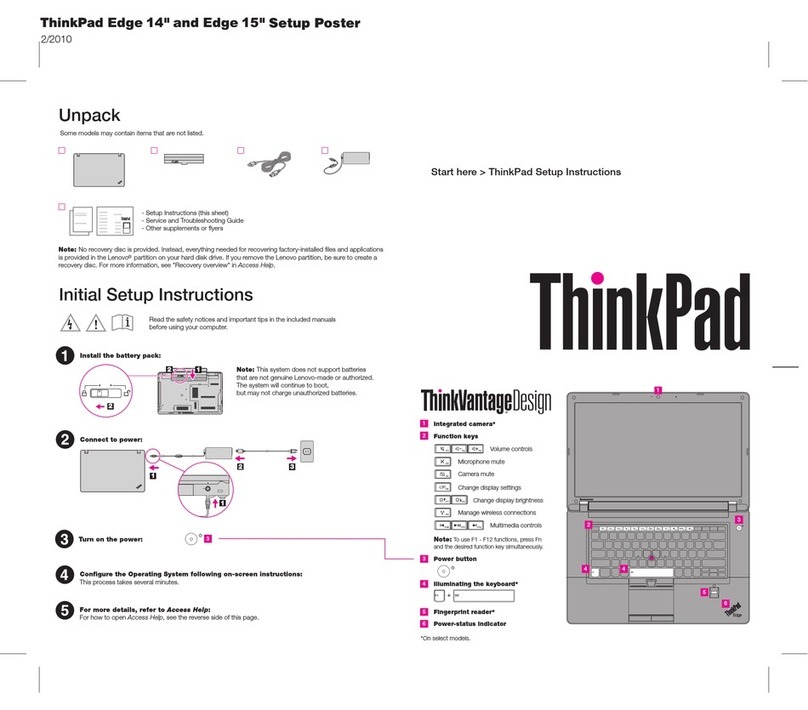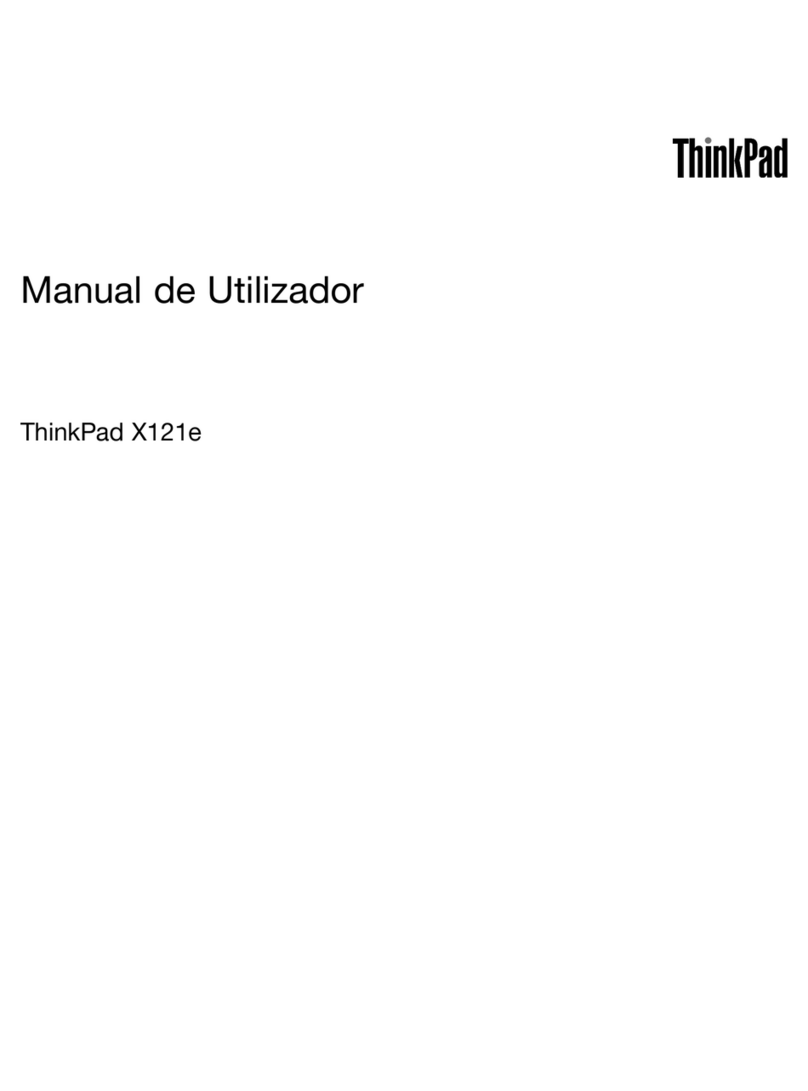Os termos a seguir são marcas registradas da Lenovo nos Estados Unidos e/ou em outros países:
Copyright Lenovo 2010.
Lenovo TrackPoint
ThinkVantage Technologies são tecnologias avançadas que permitem aumentar a produtividade,
proteger seus dados e reduzir custos de ciclo de vida total.
Outros nomes de empresas, produtos ou serviços podem ser marcas registradas ou marcas de serviços de terceiros.
ThinkVantage
ThinkPad UltraConnect
UltraNav
Windows e Windows Vista são marcas registradas da Microsoft Corporation nos Estados Unidos e/ou em outros países.
-Introdução a outras fontes de informações
-Diagnósticos
-Ajuda e serviço
-Informações de garantia para seu computador
Guia de Serviços e Resolução de Problemas
-Informações importantes de segurança
-Ambiente operacional e outros avisos importantes
-Informações de garantia
Guia de Segurança e Garantia
- Clique em Iniciar, mova o ponteiro para Todos os Programas e, em
seguida, ThinkVantage.Clique em Access Help.
- Pressione o botão ThinkVantage. Em Quick Links, no ThinkVantage
Productivity Center, clique em "Access on-system help."
Clique em Iniciar e clique em Ajuda e Suporte. Na Ajuda e Suporte do
Windows, clique em "Lenovo Access Help."
Para abrir o Access Help, faça o seguinte:
O Access Help é um manual on-line abrangente que fornece respostas para
a maioria das suas dúvidas sobre seu computador, o ajuda a configurar
recursos e ferramentas pré-instalados ou a resolver problemas.
Access Help
Para localizar informações detalhadas sobre seu computador, abra o Access Help, ou veja o Guia de Garantia
e Segurança ou o Guia de Serviços e Resolução de Problemas.
Utilizando o Access Help (manual on-line) e os manuais incluídos
O ThinkPad Notebook está carregado com recursos avançados.
Design Verde
Seu computador está classificado como EPEAT Gold pelo baixo uso de energia e mínimo
impacto ambiental.
Notebooks widescreen modernos repletos de recursos
Opções de conectividade de rede avançada, tais como Ethernet, wireless LAN, WiMAX* e wireless
WAN*, ajudam a conectar à sua rede ou à Internet sob as melhores condições.
Para saber mais sobre conexões de rede, consulte "Conectando à rede" no Access Help.
Conectividade de rede otimizada
Seu computador é perfeito para ajudar a executar um negócio pequeno ou apenas desfrutar da
computação em casa com os processadores mais novos, gráficos avançados, unidades de disco
rígido (capazes de armazenar vastas coleções de música, vídeo e imagens) e outros recursos
conhecidos.
*Selecionar modelos
Recursos de multimídia
Recursos de multimídia, tais como uma câmera integrada*, uma porta HDMI (High-Definition
Interface) e uma unidade legível Blu-ray integrada ou unidade Multiburner, atendem a todas as
suas necessidades de multimídia.
Conectividade de dispositivo completa
Portas e conectores do dispositivo, tais como portas USB 2.0 de alta velocidade e um leitor de cartão
7-em-1, obtêm melhor conectividade e mais fácil transferência de arquivos a partir de todos os seus
dispositivos de mídia digital.
Obrigado por escolher um ThinkPad Notebook.
Para Windows 7:
Para Windows Vista e Windows XP: